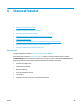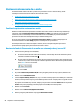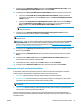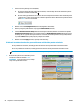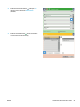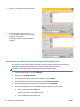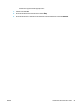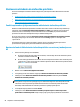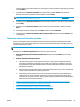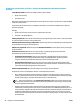HP Officejet Enterprise Color MFP X585 / Flow X585 User Guide
9. V dialógovom okne Nastavenie e-mailu začiarknite políčko Povoliť odosielanie do e-mailu. V časti
Servery odchádzajúcich e-mailov (SMTP) kliknite na tlačidlo Pridať.
10. V dialógovom okne Servery odchádzajúcich e-mailov (SMTP) uskutočnite niektorý z týchto krokov:
●
Vyberte položku Poznám adresu servera SMTP alebo názov hostiteľa, zadajte požadované
informácie a potom kliknite na tlačidlo Ďalej. Dialógové okno Servery odchádzajúcich e-mailov
(SMTP) sa obnoví.
●
Vyberte položku Vyhľadať server odchádzajúcich e-mailov v sieti, kliknite na tlačidlo Ďalej, zo
zoznamu Vyhľadávanie serverov SMTP vyberte príslušný server a potom kliknite na tlačidlo
Ďalej. Dialógové okno Servery odchádzajúcich e-mailov (SMTP) sa obnoví.
POZNÁMKA: Touto možnosťou sa vyhľadajú servery odchádzajúcich e-mailov SMTP iba v rámci
vašej brány firewall.
11. V dialógovom okne Nastaviť základné informácie potrebné na pripojenie k serveru nastavte
možnosti, ktoré budete používať. Kliknite na tlačidlo Ďalej.
POZNÁMKA: V predvolenom nastavení je číslo portu nastavené na hodnotu 25. Túto hodnotu
nemusíte meniť.
POZNÁMKA: Ak ako e-mailovú službu používate službu Google™ Gmail, začiarknite políčko Povoliť
protokol SMTP SSL. Ak ako e-mailovú službu používate program Microsoft® Outlook so službou
Google™ Gmail, postupujte tiež podľa pokynov uvedených v časti
Konfigurácia programu Microsoft
Outlook so službou Google Gmail na strane 54.
12. V dialógovom okne Požiadavky na overenie servera vyberte, či e-mailový server vyžaduje overenie.
Kliknite na tlačidlo Ďalej.
13. V dialógovom okne Používanie servera vyberte príslušné možnosti používania. Kliknite na tlačidlo
Ďalej.
14. V dialógovom okne Súhrn a test zadajte do poľa Odoslať testovaciu e-mailovú správu platnú e-
mailovú adresu a potom kliknite na položku Test.
15. Skontrolujte informácie v dialógovom okne Súhrn a kliknite na tlačidlo Dokončiť.
16. V dialógovom okne Nastavenie e-mailu dokončite nastavenie kliknutím na tlačidlo Použiť.
Nastavenie osobných a sieťových kontaktov
E-mail môžete odoslať zoznamu príjemcov pomocou adresára. V závislosti od konfigurácie zariadenia
môžete mať jednu alebo niekoľko z nasledujúcich možností zobrazenia adresára.
●
All Contacts (Všetky kontakty): zobrazuje všetky kontakty, ktoré máte k dispozícii.
●
Personal Contacts (Osobné kontakty): zobrazuje všetky kontakty, ktoré sú spojené s vaším menom
používateľa. Ostatní používatelia zariadenia tieto kontakty nevidia.
POZNÁMKA: Zoznam Personal Contacts (Osobné kontakty) budete vidieť až po prihlásení sa
k zariadeniu.
●
Local Contacts (Miestne kontakty): zobrazuje všetky kontakty, ktoré sú uložené v pamäti zariadenia.
Tieto kontakty vidia všetci používatelia zariadenia.
Ak chcete používať túto funkciu, najskôr pomocou Vstavaného webového servera HP (EWS) aktivujte
adresáre s osobnými kontaktmi a sieťovými kontaktmi. Požiadajte o pomoc správcu systému a dokončite
nasledujúce kroky:
SKWW Nastavenie skenovania do e-mailu 51